Adobe Reader: A kiemelő szín megváltoztatása
Ez a lépésről lépésre végigvezető útmutató megmutatja, hogyan lehet megváltoztatni a kiemelő színt a szövegek és szöveges mezők számára az Adobe Readerben.
Az Apple bemutatása óta az iCloud a felhőalapú tárolási szolgáltatás sok felhasználó számára. Az egyszerű eszközkezelési lehetőségek, a speciálisan szervezett adatok, az összes Apple-eszközzel való zökkenőmentes integráció és az Apple ID-n keresztüli egyetlen felügyeleti portál – mindazok, amelyek az iCloudot nagyszerű felhőalapú tárolási lehetőséggé teszik sok felhasználó számára.
Sajnálatos módon mindezen funkciók ellenére a felhőben lévő adatok továbbra is sebezhetőek a támadók számára az iCloud for web szolgáltatáson keresztül, amely szolgáltatás, amelyet az Apple kínál az összes tárolt iCloud-adat eléréséhez asztali böngészőkön keresztül. Szerencsére egy új funkció most már lehetővé teszi ennek a hozzáférésnek a letiltását, ezzel növelve felhőadatainak biztonságát, és így hozhatja ki a legtöbbet.
Kapcsolódó: 11 egyszerű módszer a fordított képkeresésre iPhone-on
Hogyan lehet letiltani az adataihoz való hozzáférést az iCloud.com webhelyen
Az alábbi követelményeknek kell megfelelnie, amikor az iCloud.com webhelyen keresztül próbálja letiltani az iCloud-adataihoz való hozzáférést. Ha eszköze megfelel ezeknek a követelményeknek, a következő útmutató segítségével letilthatja az iCloud-adataihoz való hozzáférést az iCloud.com webhelyen keresztül.
Követelmények
Megjegyzés: Mivel az iCloud egy Apple ID-specifikus szolgáltatás, ha több azonosítója van, az alábbi lépések megismétlésével mindegyikhez külön-külön le kell tiltania a hozzáférést.
Kapcsolódó: A helyesírás-ellenőrzés kikapcsolása iPhone-on
Lépésről lépésre útmutató
Nyissa meg a Beállítások alkalmazást, és érintse meg Apple ID-jét a képernyő tetején.
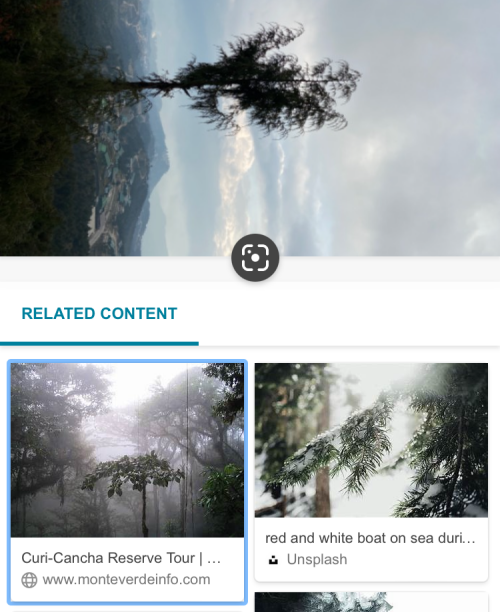
Most érintse meg a „Jelszó és biztonság” elemet.
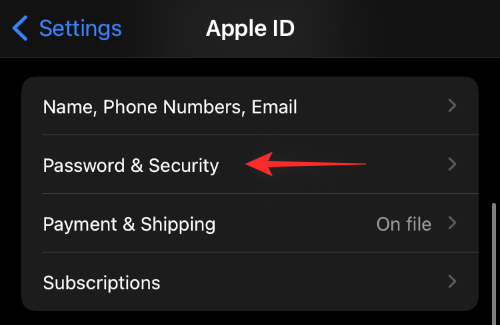
Görgessen le, és találjon egy kapcsolót az „iCloud-adatok elérése a weben” lehetőséghez. Érintse meg és tiltsa le ugyanazt az eszközén.
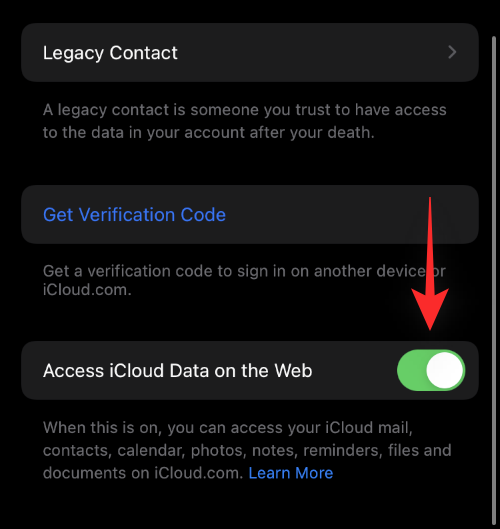
Érintse meg a „Ne férjen hozzá” elemet.
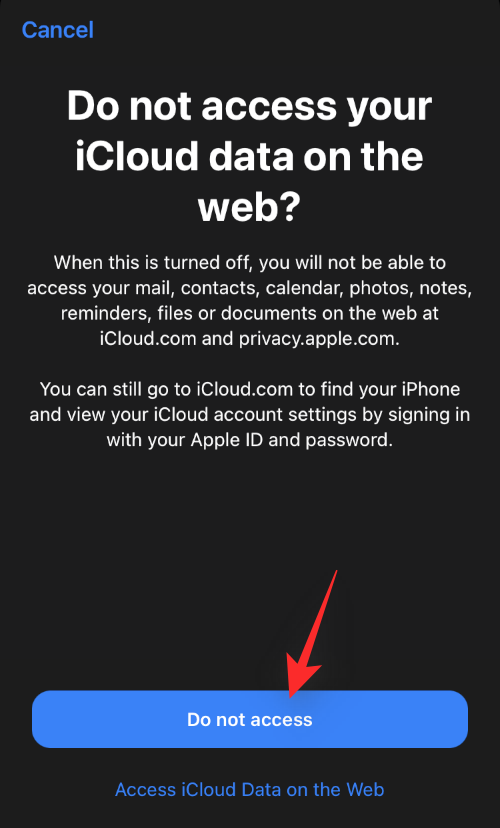
És ez az! Az iCloud-adataihoz való hozzáférést az iCloud.com webhelyen keresztül le kell tiltani az Ön jelenlegi Apple ID-je esetén.
GYIK
Miért nem történik semmi, amikor kikapcsolom a kapcsolót?
Ha úgy tűnik, hogy a kapcsoló nem csinál semmit, akkor több oka is lehet annak, hogy miért szembesülhet ezzel a problémával. Először is, ez a funkció még mindig fokozatosan elérhető minden felhasználó számára. Ez azt jelenti, hogy előfordulhat, hogy olyan nem támogatott régióban tartózkodik, ahol az Apple még nem támogatja ezt a funkciót az Ön Apple ID-jához.
Az is lehet, hogy még mindig próbálja használni ezt a funkciót az iOS 15.4 béta verziójában, amely az első alkalom, hogy ezt a funkciót látták. Ennek megfelelően ezt a funkciót az operációs rendszer akkoriban csak néhány régióban támogatta, és ami még fontosabb, ez a funkció egy ismert hibával szembesült.
Ilyen esetekben javasoljuk, hogy frissítsen egy magasabb, stabil verzióra, vagy próbálja meg alaphelyzetbe állítani az eszközt a funkció üzembe helyezéséhez.
Miért tiltsa le az iCloud-adatokhoz való hozzáférést?
Számos oka lehet a hozzáférés letiltásának, de a legfontosabb a biztonság növelése. Ha Ön olyan személy, aki az iCloudot használja személyes adatokhoz és szakmai dokumentumokhoz, akkor valószínűleg azt szeretné, hogy adatai rendkívül biztonságosak legyenek. Sajnos abban az esetben, ha Apple ID-jét feltörik, vagy a jelszava kiszivárog, bárki hozzáférhet az Ön adataihoz az iCloud.com-on keresztül. Ennek a hozzáférésnek a letiltása azonban arra kényszeríti a rosszindulatú felhasználót, hogy olyan Apple-eszközt használjon, amelyet a szerverek új eszközként jelölnek meg.
Ez viszont kikényszeríti a kéttényezős hitelesítést, amely megakadályozza az adatokhoz való hozzáférést, mivel Ön a kéttényezős hitelesítési kódot kapja meg, nem pedig a rosszindulatú felhasználót. Ezután feketelistára helyezheti az eszközt, és módosíthatja az Apple ID jelszavát a kívánt módon.
A funkció engedélyezése egy másik biztonsági szint az Ön adataihoz való hozzáférés, ahol csak az Apple ID-t használó ellenőrzött eszközök férhetnek hozzá az adatokhoz, és senki más.
Kapcsolódó: Mi az a sárga pont a fényképezőgépem ikonján?
Biztonságosabbak az iCloud-adataim a funkció használatakor?
Igen, az iCloud-adatai minden bizonnyal egy kicsit biztonságosabbak ennek a funkciónak a használatakor, de ez nem egy teljes körű megoldás. Eszköze továbbra is sebezhető támadásokkal és lopással szemben. Ezenkívül az iCloud szerverek, bár az egyik legbiztonságosabb a világon, még mindig nagyobb léptékben feltörhetők, ami veszélybe sodorhatja az Ön adatait.
Javasoljuk, hogy a bizalmas és fontos adatokról helyi titkosított biztonsági másolatot készítsen az iCloudban tárolt fizikai meghajtón, amelyet Ön biztonságban tud tartani. Így, ha a jövőben olyan történik, mint amiről fentebb beszéltünk, akkor a legrosszabb esetben sem veszítheti el fontos dokumentumait és adatait.
Újra bekapcsolhatom a hozzáférést?
Igen, a fenti útmutató segítségével könnyedén újra bekapcsolhatja a hozzáférést. Egyszerűen kapcsolja be a kapcsolót ahelyett, hogy ezúttal kikapcsolná, hogy ismét engedélyezze az iCloud-adatokhoz való hozzáférést az iCloud.com webhelyen keresztül.
Milyen adatokhoz lehet hozzáférni az iCloud for the web használata során?
Az iCloud for the web használata során gyakorlatilag hozzáférhet az iCloudban tárolt összes adatához és fájljához. Azonban nem fog hozzáférni az alkalmazások biztonsági mentéseihez és más szolgáltatásspecifikus adatmentésekhez, amelyeket ezek az egyedi szolgáltatások kezelnek. Ez magában foglalja az olyan dolgokat, mint a Whatsapp biztonsági mentés, a Discord biztonsági mentés, az Instagram biztonsági mentése és még sok más.
Itt található az iCloud.com használata során elérhető adatok listája
Reméljük, hogy ez a bejegyzés segített egyszerűen letiltani az iCloud-adataihoz való hozzáférést az iCloud.com webhelyen keresztül. Ha további kérdései vannak, nyugodtan tegye fel őket az alábbi megjegyzések részben.
ÖSSZEFÜGGŐ:
Ez a lépésről lépésre végigvezető útmutató megmutatja, hogyan lehet megváltoztatni a kiemelő színt a szövegek és szöveges mezők számára az Adobe Readerben.
Itt részletes utasításokat talál arról, hogyan lehet megváltoztatni a felhasználói ügynök karakterláncot az Apple Safari böngészőben MacOS rendszeren.
Szeretné letiltani az Apple Szoftverfrissítés képernyőt, és megakadályozni, hogy megjelenjen a Windows 11 számítógépén vagy Mac-en? Próbálja ki ezeket a módszereket most!
Ha a LastPass nem tud csatlakozni a szervereihez, törölje a helyi gyorsítótárat, frissítse a jelszókezelőt, és tiltsa le a böngésző bővítményeit.
Tartsa tisztán a Google Chrome böngésző gyorsítótárát a következő lépésekkel.
Sok felhasználó számára a 24H2 frissítés törli az auto HDR-t. Ez az útmutató elmagyarázza, hogyan orvosolhatod ezt a problémát.
A keresztreferenciák segíthetnek dokumentumod felhasználóbarátabbá, rendezettebbé és hozzáférhetőbbé tételében. Ez a útmutató megtanítja, hogyan hozhatsz létre keresztreferenciákat Wordben.
A Spotify zavaró lehet, ha minden alkalommal automatikusan megnyílik, amikor elindítja a számítógépét. Az automatikus indítás leállítása az alábbi lépések segítségével.
Kíváncsi arra, hogyan integrálhatja a ChatGPT-t a Microsoft Word-be? Ez az útmutató pontosan megmutatja, hogyan teheti ezt meg a ChatGPT for Word bővítménnyel 3 egyszerű lépésben.
Tanuld meg, hogyan oldj meg egy gyakori problémát, amelyben a képernyő villog a Google Chrome böngészőben.








